Microsoft Word ですべての変更を承認する方法
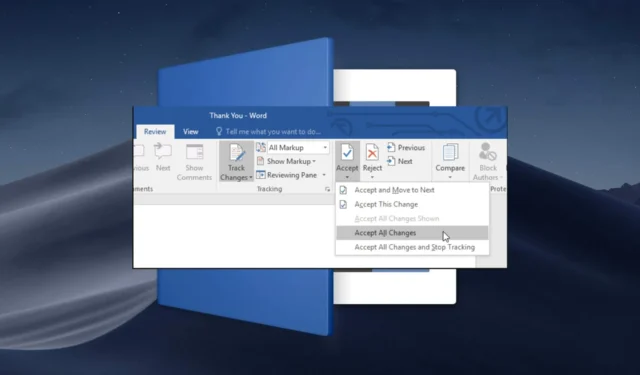
Microsoft Word 文書で共同作業している場合は、すべての変更を承認して、シームレスな追跡と編集エクスペリエンスを実現できます。変更を承認すると、変更内容に同意したことが示されます。
Microsoft Word ですべての変更を承認するにはどうすればよいですか?
1. 変更履歴を有効にする
- Microsoft Word 文書を起動します。
- 上部のリボン メニューで、[レビュー]タブに移動します。
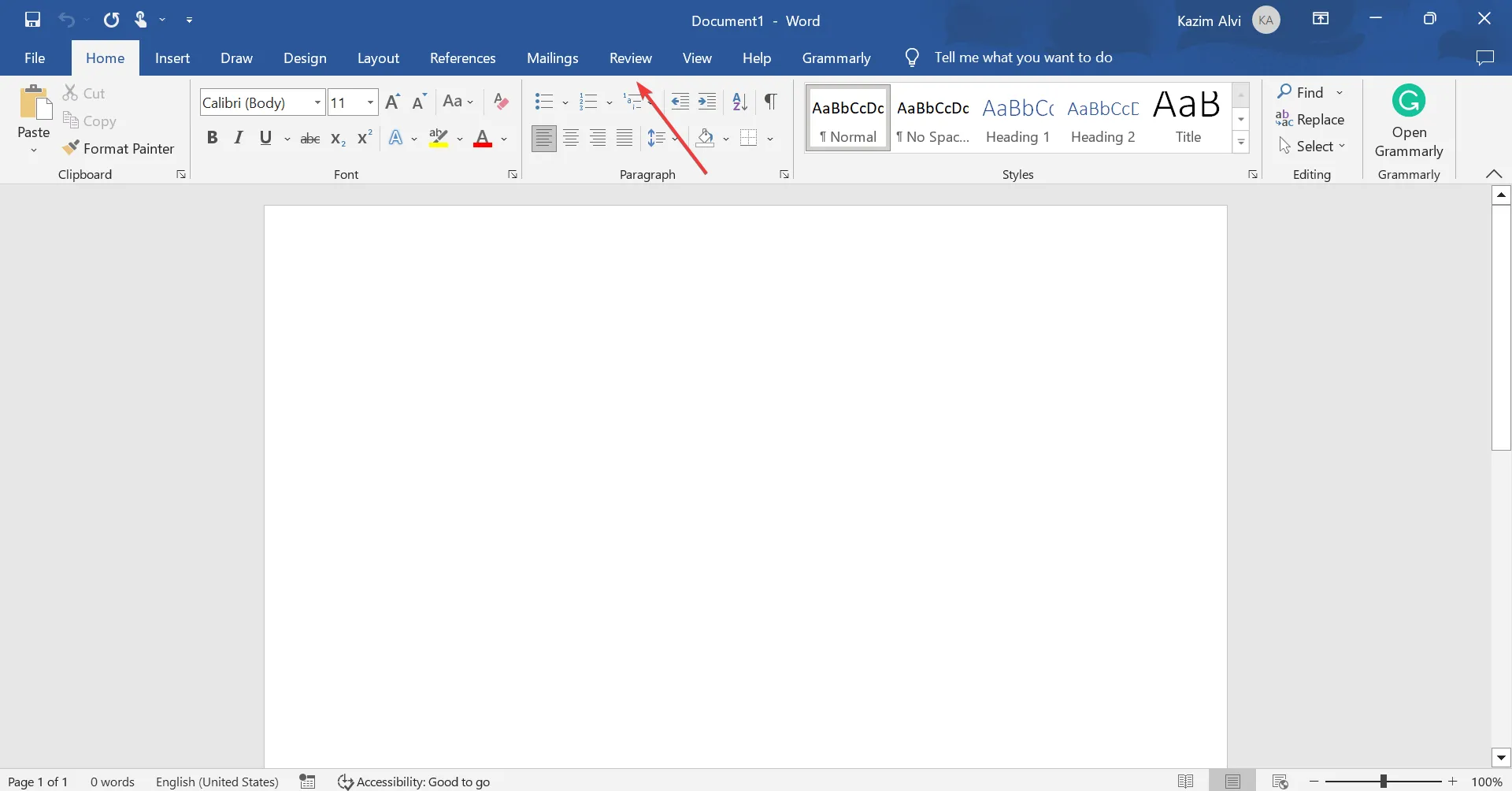
- 「変更の追跡」ボタンを押します。
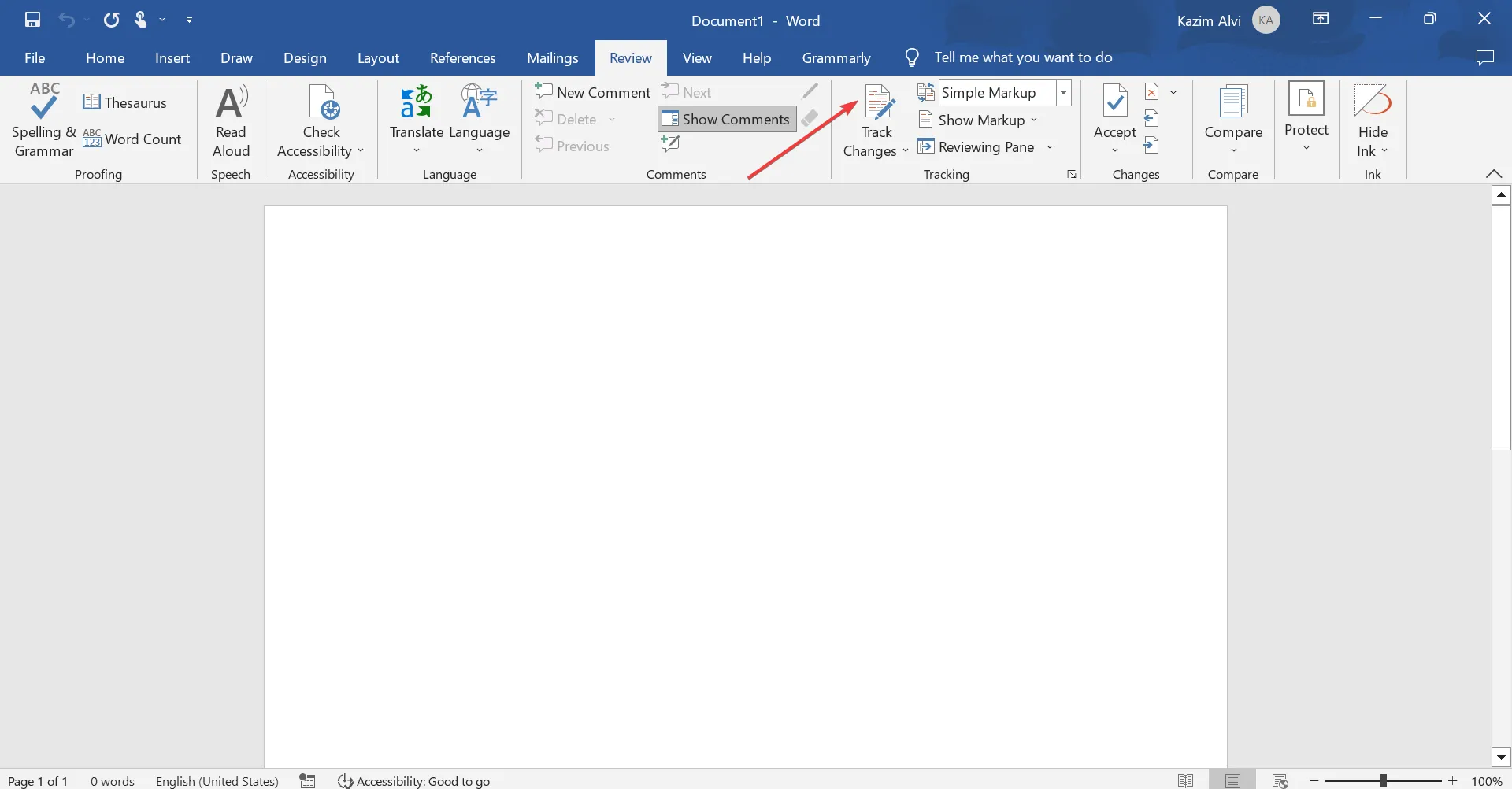
変更履歴機能は、ドキュメント上であなたと他の共同作業者が行うすべての変更を記録します。これにより、行われたすべての編集が整合され、混乱が生じた場合に参照ポイントが確保されます。
2. 変更を受け入れる
2.1 変更を一つずつ受け入れる
- 文書の先頭にカーソルを置き、「校閲」タブを選択します。
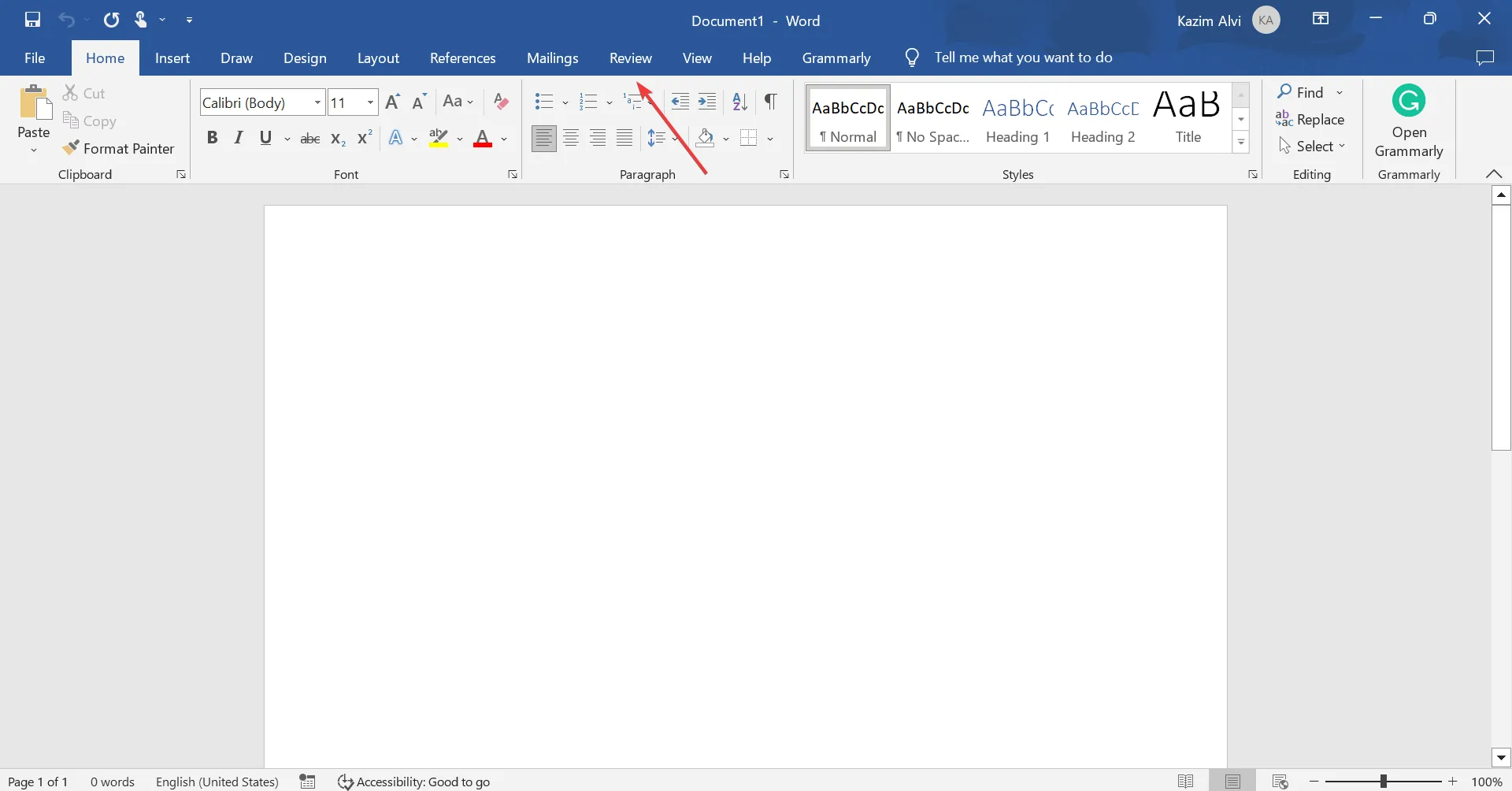
- [承諾] の下のドロップダウン矢印を選択し、[この変更を承諾] をクリックします。
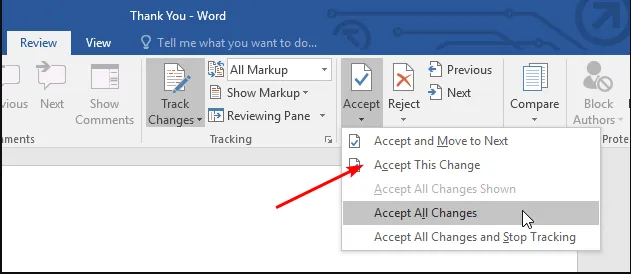
これは、重要な変更を見逃さないようにドキュメントを徹底的に確認する方法です。ただし、ドキュメントの内容が豊富で、ページ数が多い場合は、時間のかかる作業になる可能性があります。
2.2 すべての変更を受け入れる
- [レビュー]タブをクリックします。
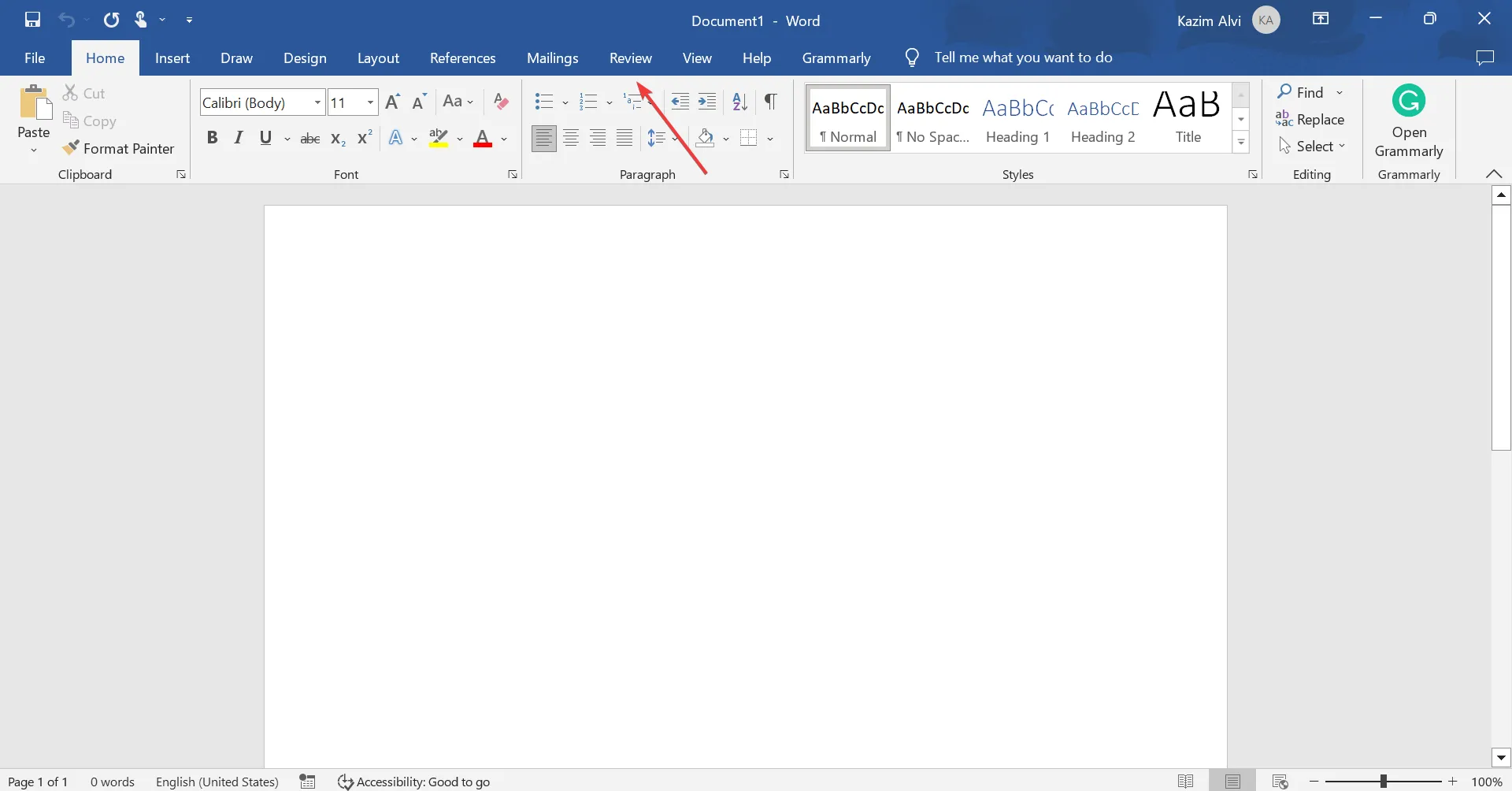
- [承諾] の下のドロップダウン矢印を選択し、[すべての変更を承諾]を選択します。
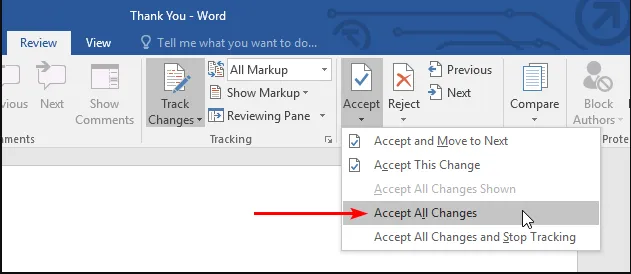
すべての編集が完了し、ドキュメントがそれ以上の共同作業から閉じられる場合は、[変更を承認して追跡を停止する]オプションを選択できます。
Word で変更を承認または拒否できないのはなぜですか?
- 競合するバージョン:ドキュメントが作成されたバージョンとは異なるバージョンを使用している場合、互換性の問題により変更を承認または拒否できない場合があります。このような問題を回避するには、Microsoft Word の最新かつ正規のバージョンを使用していることを確認するか、ブラウザーでWord を使用してください。
- 無効な設定: Microsoft Word で変更を承認または拒否するには、ドキュメントの変更履歴機能をオンにする必要があります。
- ドキュメントは保護されています: ドキュメントの所有者が編集を制限している場合、変更を承認または拒否できないことがあります。この保護を解除することはできますが、一部のドキュメント所有者はパスワードを強制しているため、変更を行う前に許可を要求する必要がある場合があります。
- 破損したドキュメント:ドキュメントをインターネット経由で複数のデバイスに共有すると、感染のリスクがあり、簡単に破損する可能性があります。ドキュメントを修復するか、新しいドキュメントを作成してコンテンツをコピーしてください。
- アドインまたはマクロ: サードパーティのアドインとマクロはエクスペリエンスを向上させることができますが、一部の機能に干渉することがあります。アドインを無効にして、問題が解決するかどうかを確認してください。
追加のヒントとして、特に変更を追跡したい場合は、常に元の文書のコピーを保存してください。こうすることで、2 つの Microsoft Word 文書を比較して、重要な情報が省略されていないかどうかを確認できます。
Microsoft Word の欠点の 1 つは、変更を承認して文書を閉じると、元に戻せなくなることです。ただし、ワード処理ツールの進歩により、Google ドキュメントでは変更履歴を表示したり、コメントを非表示にしたりできるようになりました。
この記事は以上です。このトピックについてさらにご意見がありましたら、ぜひ下のコメント欄にご記入ください。


コメントを残す